افزایش سرعت اسکنر میتواند در محیطهای کاری شلوغ و برای کاربران حرفهای که نیاز به اسکن حجم زیادی از اسناد دارند، بسیار مفید باشد. در ادامه راه های افزایش سرعت اسکنر ارائه شده است:
11 مورد از راه های افزایش سرعت اسکنر
1 – کاهش رزولوشن اسکن (DPI)
- یکی از راههای ساده و موثر برای افزایش سرعت اسکن، کاهش **DPI (Dots Per Inch)** است. DPI پایینتر به این معناست که دستگاه اطلاعات کمتری را پردازش میکند، در نتیجه سرعت اسکن افزایش مییابد.
- چگونگی انجام: در نرمافزار اسکن یا تنظیمات اسکنر، رزولوشن را کاهش دهید. برای اسناد متنی، رزولوشن 200 یا 300 DPI معمولاً کافی است.

2 – استفاده از حالت سیاهوسفید یا خاکستری
- اسکن اسناد بهصورت رنگی زمان بیشتری نسبت به اسکن سیاهوسفید یا خاکستری میبرد. اگر نیازی به رنگی بودن اسکن ندارید، از حالت **Grayscale** یا **Black & White** استفاده کنید.
- چگونگی انجام: در تنظیمات اسکن، حالت رنگ را به **سیاهوسفید** یا **خاکستری** تغییر دهید.
بیشتر بخوانید : بهترین پرینتر های تک کاره خانگی
3 – حذف قابلیتهای پیشرفته
- برخی از ویژگیهای پیشرفته مثل **تشخیص لبههای خودکار**، **حذف سایهها** یا **صاف کردن خودکار صفحات** ممکن است به سرعت اسکن ضربه بزند. اگر به این قابلیتها نیازی ندارید، میتوانید آنها را غیرفعال کنید تا سرعت اسکن افزایش یابد.
- چگونگی انجام: این ویژگیها را در تنظیمات نرمافزار اسکنر یا دستگاه خود غیرفعال کنید.

4 – استفاده از فرمتهای کمحجمتر
- انتخاب فرمتهای کمحجمتر برای ذخیرهسازی فایل اسکنشده میتواند سرعت پردازش و ذخیرهسازی را افزایش دهد. مثلاً **PDF** یا **JPEG** نسبت به فرمتهای حجیمتر مثل **TIFF** سریعتر پردازش میشوند.
- چگونگی انجام: در تنظیمات خروجی اسکن، فرمتهای کمحجمتر مانند PDF یا JPEG را انتخاب کنید.
5 – افزایش حافظه (RAM) کامپیوتر
- اگر از یک اسکنر پیشرفته استفاده میکنید که دادههای زیادی را برای پردازش نیاز دارد، ممکن است نیاز به افزایش حافظه کامپیوتر داشته باشید. حافظه بیشتر به سیستم کمک میکند تا اسکنهای بزرگ را سریعتر پردازش کند.
- چگونگی انجام: بررسی کنید که آیا امکان ارتقاء حافظه سیستم یا کامپیوتر شما وجود دارد و اگر نیاز است، حافظه بیشتری اضافه کنید.
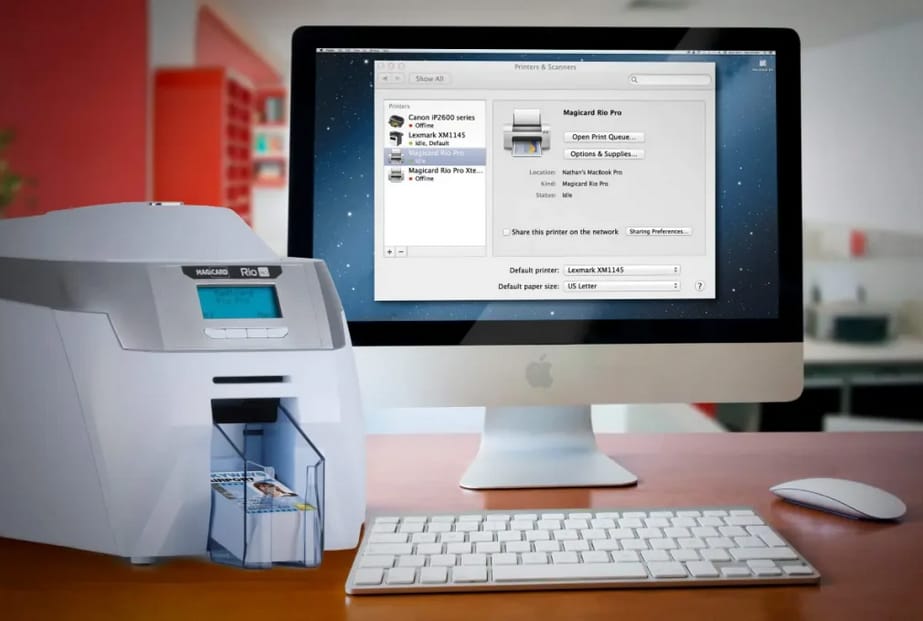
6 – استفاده از تغذیه خودکار (ADF)
- اسکنرهایی که مجهز به **تغذیه خودکار اسناد (ADF)** هستند، میتوانند چندین صفحه را به صورت خودکار و پشت سر هم اسکن کنند. این قابلیت برای اسکن دستهای اسناد بسیار کارآمد است و باعث افزایش سرعت اسکن میشود.
- چگونگی انجام: اگر اسکنر شما ADF دارد، از این قابلیت استفاده کنید تا نیازی به اسکن دستی تکتک صفحات نباشد.
7 – بهروزرسانی درایور اسکنر
- اطمینان حاصل کنید که از آخرین نسخه درایور اسکنر خود استفاده میکنید. بهروزرسانی درایورها میتواند به بهبود سرعت و عملکرد اسکنر کمک کند.
- چگونگی انجام: به وبسایت سازنده اسکنر مراجعه کرده و آخرین نسخه درایور و نرمافزار اسکنر را دانلود و نصب کنید.
8 – کاهش اندازه کاغذ
- اسکن اسنادی با اندازههای کوچکتر مانند **A4** یا **Letter** سریعتر از اسکن اسناد بزرگتر مانند **A3** یا **Legal** انجام میشود. اگر ممکن است، از اندازه کاغذ کوچکتر برای اسکن استفاده کنید.
9 – غیرفعال کردن پردازشهای پس از اسکن
- برخی اسکنرها پس از اسکن، عملیات پردازشی مثل **OCR (تشخیص کاراکتر نوری)** یا **بهبود تصویر** را انجام میدهند. این پردازشها میتوانند سرعت اسکن را کاهش دهند. اگر به این ویژگیها نیازی ندارید، آنها را غیرفعال کنید.
- چگونگی انجام: در نرمافزار اسکن، گزینههای مربوط به پردازش پس از اسکن را غیرفعال کنید.

10 – تمیز کردن و نگهداری منظم اسکنر
- گردوغبار و کثیفی روی شیشه اسکنر یا بخشهای مکانیکی آن میتواند باعث کاهش سرعت اسکن و کیفیت تصویر شود. تمیز کردن منظم اسکنر و انجام سرویسهای دورهای میتواند به بهبود عملکرد دستگاه کمک کند.
- چگونگی انجام:شیشه اسکنر و بخشهای متحرک آن را با پارچهای نرم و بدون پرز تمیز کنید. همچنین دستورالعملهای نگهداری از اسکنر را در دفترچه راهنمای آن بررسی کنید.
11 – استفاده از کابل اتصال مناسب
- استفاده از **کابل USB 3.0** به جای **USB 2.0** یا استفاده از **اتصال شبکهای** (Ethernet) در صورت پشتیبانی میتواند سرعت انتقال دادهها بین اسکنر و کامپیوتر را افزایش دهد.
- چگونگی انجام: بررسی کنید که آیا اسکنر شما از USB 3.0 یا شبکه پشتیبانی میکند و از کابلهای سریعتر استفاده کنید.
نتیجهگیری:
با رعایت این نکات و انجام تنظیمات مناسب، میتوانید سرعت اسکنر خود را بهطور قابل توجهی افزایش دهید. انتخاب تنظیمات بهینه، بهروزرسانی درایورها، و نگهداری منظم از دستگاه از جمله عواملی هستند که به بهبود عملکرد اسکنر کمک میکنند و تجربه بهتری از اسکن اسناد را فراهم میآورند.




نظرات